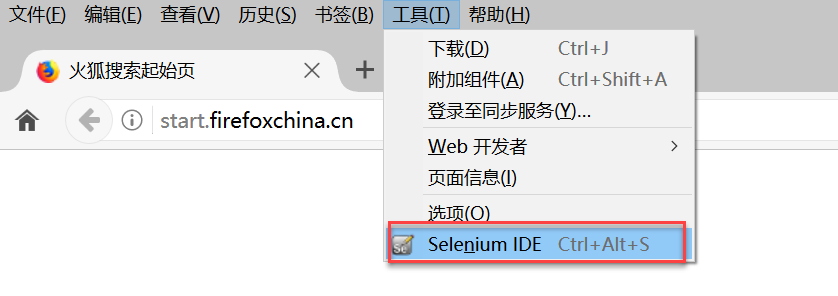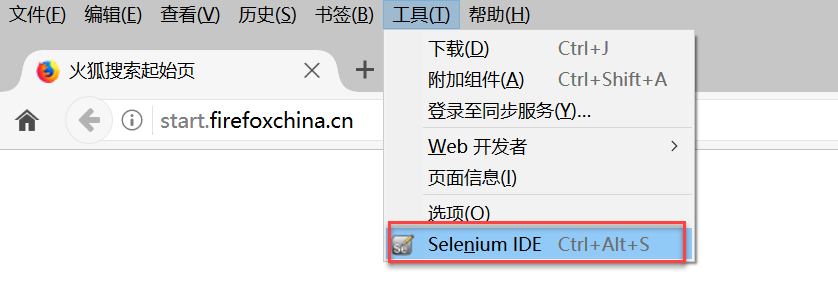1 Selenium IDE3.0.2
1.1 Selenium IDE安装
selenium IDE的安装真的是快逼疯我了……
虽然身为IT,但遇到技术问题第一反应就是怕……
结果老天可能觉得最近学习太顺利,所以要调皮一下,于是看似顺利的selenium IDE安装,对我来说用了近8小时……
因为用chrome比较顺手,所以希望将selenium IDE加载至chrome中,结果:Chrome加载selenium IDE时无法访问
于是退而求其次,决定将其加载至firefox中,结果:firefox加载selenium IDE下载失败(公司电脑相同的firefox版本可一秒下载成功加载),之后:删除注册表、清理重装、FQ均失败……失败到想砸电脑了……
在我一会儿围着桌子狂转,一会又围坐电脑狂找办法时,终于误打误撞解决了,估计是老天终于皮够了
1.1.1 下载Selenium IDE3.0.2
① 进入如下页面,对selenium IDE进行下载
别问我为什么是这个地址,因为:www.seleniumhq.org:谷歌加载不出来,firefox下载失败
② 点击download——softpedia mirror(US),进行下载

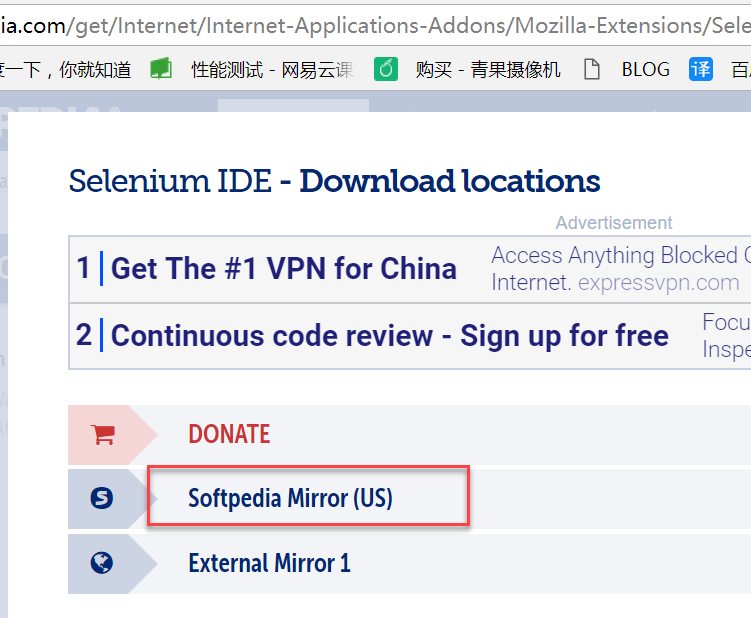
成功下载至本地

因本人是在FQ的情况下下载的,现已放在百度云盘,下载地址:
selenium IDE3.0.2下载地址:
链接:https://pan.baidu.com/s/1c85aRo5wB41Mb0iGMbCMuA 密码:z3uv
1.1.2 加载selenium IDE
1.1.2.1 Firefox加载selenium IDE
① Firefox加载selenium IDE:拖拽该文件至firefox浏览器,点击添加即可
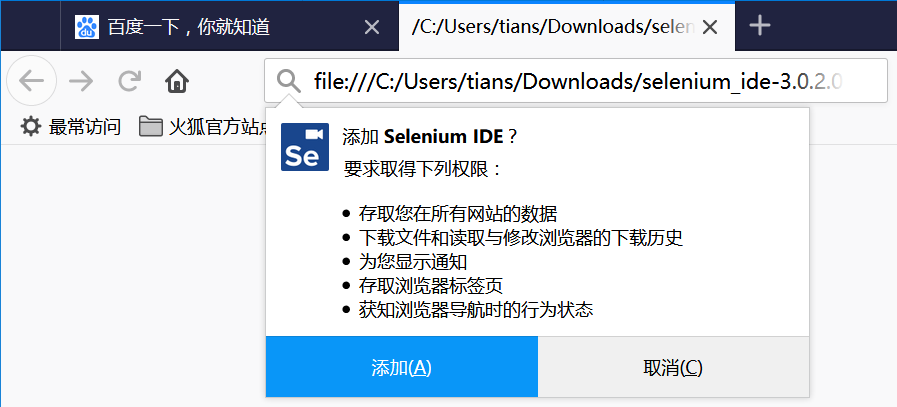

点击页面右上角的selenium IDE图标即可使用。
1.1.2.2 Chrome 加载selenium IDE
② Chrome加载selenium IDE:
- 首先将文件进行解压
- 其次进入更多工具—扩展程序页面,开启开发者模式
- 点击:加载已解压的扩展程序,选中解压后的文件,即成功加载
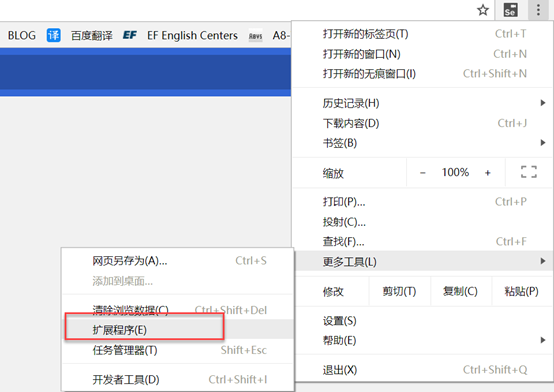
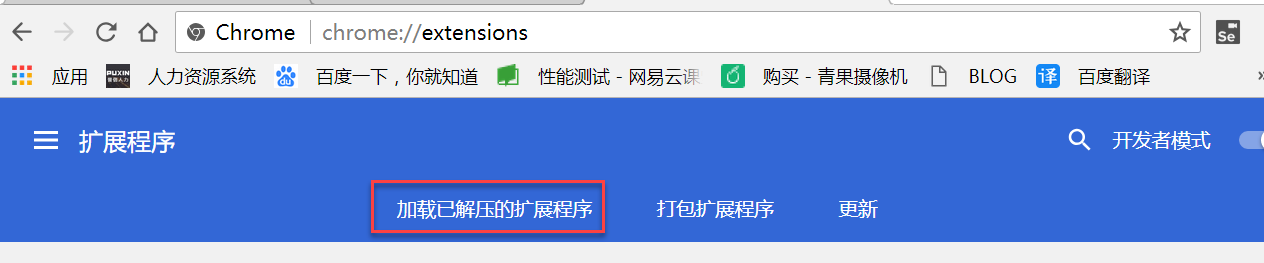


最后关闭开发者模式,点击页面右上角的selenium IDE图标即可使用。
注意:因为chrome加载的是本地的解压后selenium IDE文件,所以该文件不可移动位置,如移动,则需新添加加载,否则无法使用。
注:selenium IDE3.0.2加载至chrome或firefox60后,不能成功显示菜单栏(如下图),因此由于个人能力有限不知如何实现录制后代码的导出,因此又将firefox版本回退至firefox54,安装了selenium IDE2.9.1版本。详见另一篇日志。
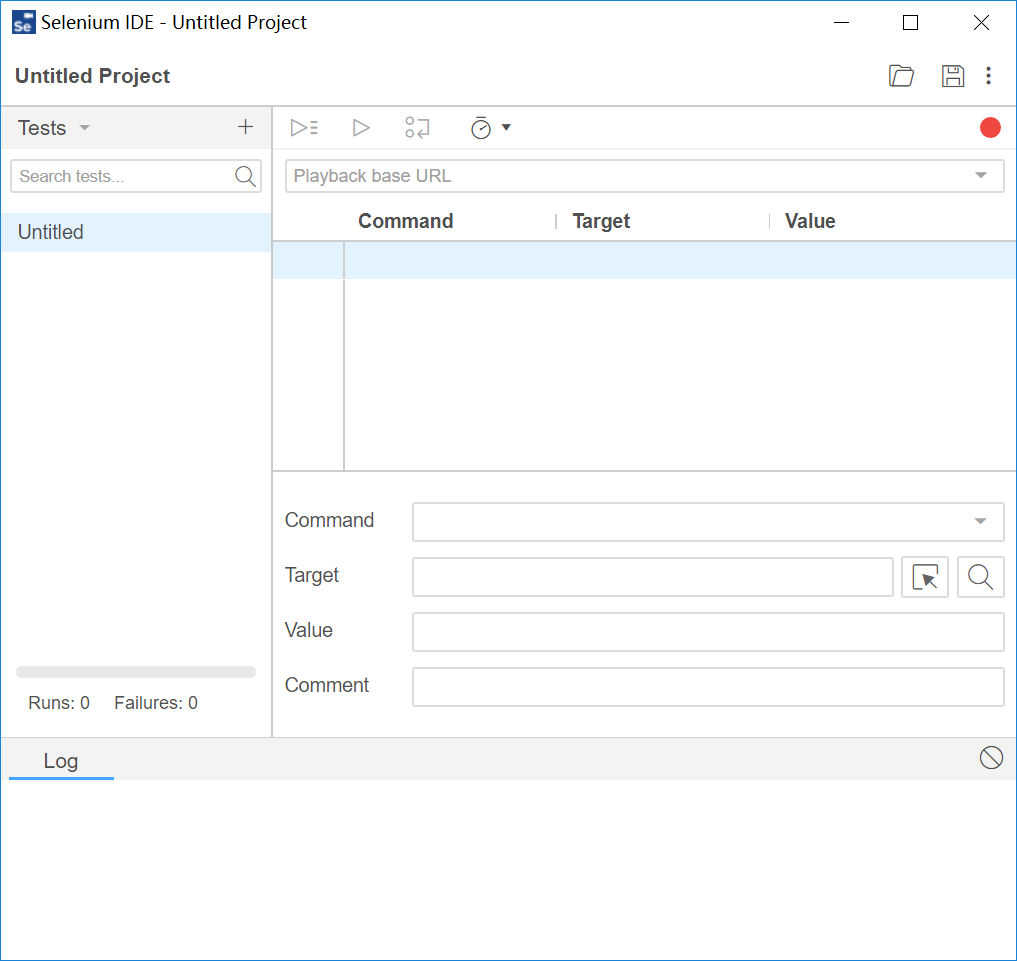
1.2 Selenium IDE2.9.1
1.2.1 下载
seleniumID2.9.1下载地址:
链接:https://pan.baidu.com/s/1a1J1tvcZNvqKa8vwCZQtXA 密码:rlsr
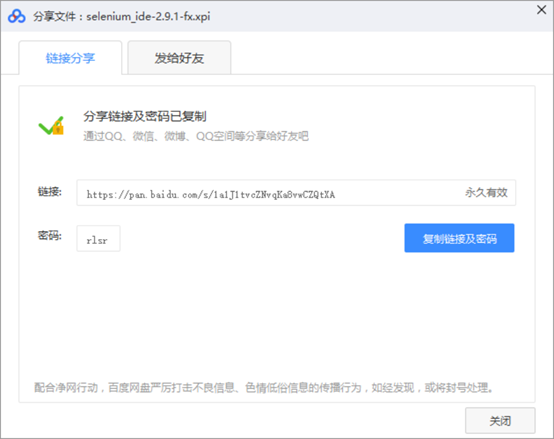
Firefox54下载地址
链接:https://pan.baidu.com/s/1h-INETSKDDeHUqZOKO2DMA 密码:0h28
1.2.2 加载
Firefox菜单栏——附加组件——(设置)从文件安装附加组件:选择下载成功的selenium_ide-2.9.1-fx.xpi即可加载成功。
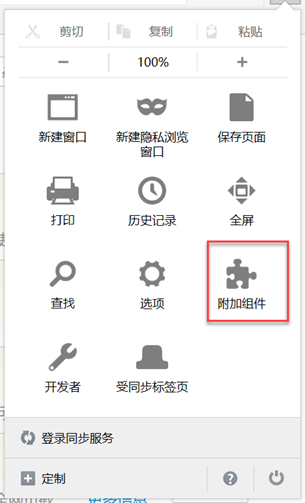
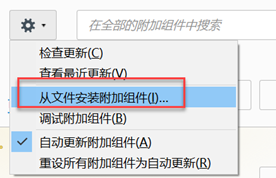
加载成功后的selenium IDE2.9.1在firefox菜单栏的工具栏中显示